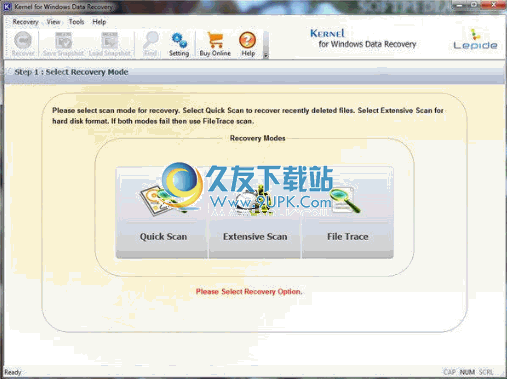DiskExplorer for NTFS是一款能够轻松进行ntfs磁盘管理编辑的软件。ntfs磁盘管理编辑久友下载站小编为你推荐DiskExplorer for NTFS。您用于存储文件的磁盘驱动器包含无意义的字符,但这是计算机理解通过接口发出的命令的方式。文件恢复应用程序可以读取您的输入格式和文件系统格式,并尝试通过窥探它们来检索已删除的文件。作为替代方案,DiskExplorer for NTFS允许您像读取计算机一样阅读代码。如果使用得当,成功恢复文件的机会会更大。用户可以完全将物理或可移动NTFS驱动器放入范围内以浏览扇区,以便使用此功能强大的工具来恢复丢失的文件。
使用说明:
一.主界面
用于NTFS的DiskExplorer的主屏幕结构如下:
顶部是主菜单,导航和链接栏。
接下来,当前数据区域将显示在您选择的视图中。
在数据区域的下方,光标位置以十六进制和十进制格式显示为左侧的扇区:偏移量。
在右侧,当前选择以十六进制格式显示为扇区:偏移量到扇区:偏移量。
驱动器以十进制和十六进制格式指定已加载的驱动器,软盘或文件的扇区总数。
在右驱动器下方,可访问的d
ata窗口以十进制格式显示。
“路径”显示您当前所在驱动器的区域,然后单击导航栏上的箭头以前进或后退。
区域使您可以在引导扇区,分区表,MFT,MFT编号和群集区域之间进行切换:只需在将鼠标悬停在“区域”文本右侧的同时单击鼠标右键。
卷提供了诸如群集0的位置,群集大小和驱动器类型之类的信息。要获取有关卷的更多信息,只需单击带下划线的信息行即可。
内存中有当前正在使用的内存。
“查看”可让您查看您的位置。您可以通过双击视图图标来选择另一个视图。
可用的视图是:
十六进制视图,文本视图,引导记录视图,分区表视图,索引分配视图,文件条目视图和文件条目详细信息视图。
R / O,V / M或R / W显示您是处于只读模式(R / O),虚拟写入模式(V / M)还是直接读取/写入模式(R / W)。您可以通过双击图标来更改模式。
二.十六进制视图
十六进制视图的结构如下:
扇区指示您当前在实际驱动器上的扇区。
偏移量表示您当前在实际扇区中的偏移量。
十六进制值以十六进制格式显示驱动器当前区域中的条目。
ASCII值以ASCII格式显示驱动器当前区域中的条目。
三.文字检视
文本视图的结构如下:
扇区指示您当前在实际驱动器上的扇区。
偏移量表示您当前在实际扇区中的偏移量。
文本以Ascii格式显示当前数据区域。
四.索引分配视图
索引分配是非居民$ A0属性的外部值,该属性包含用于创建目录的文件名列表。
索引分配视图的结构如下:
名称是文件的名称。
注意:许多文件名显示两次,因为当文件名长于8位数字时,会创建Unicode和DOS文件名。
Mft#是主文件表中文件或文件夹的编号(文件或文件夹的序列号显示在括号中)。
size以字节为单位给出文件的大小。
日期和时间表示文件或目录的最后修改日期和时间。
Attr代表条目的属性(a =存档标志,r =只读,h =隐藏,s =系统,l =卷名,d =目录,c =压缩)。
Subs代表索引缓冲区的第一个群集,该群集在文件条目之前包含文件的文件条目。
该视图具有用于导航的热链接。
单击文件的Mft#将直接带您进入文件条目的详细信息,而单击目录条目的Mft#将带您进入所包含的子目录和文件的目录条目。要查看目录的MFT条目详细信息,请单击Mft#并选中右下角的小“详细信息”框。
要保存文件目录,请单击其下方的“保存”标签,然后单击“查看”以查看文件。
5.文件输入视图
文件条目(或MFT条目)是MFT(主文件表)中的一条记录。 NTFS中的每个文件都由此类条目完整描述。
文件入口视图的结构如下:
扇区显示文件或文件夹的第一个扇区,
name显示文件或文件夹的名称(系统文件可以通过文件名中的$标识,根目录的文件名始终为“。”),
type表示条目是文件还是目录,
该属性列出了文件的DOS属性(a =存档标志,r =只读,h =隐藏,s =系统,l =卷名,d =目录,c =压缩),请勿将它们与NT属性混淆,
size给出文件的大小(以字节为单位),
日期是文件或文件夹的修改日期,
第一个群集显示文件的第一个群集(如果它是在MFT条目之外分配的),
NT属性列出了文件或文件夹的可用NT属性。
在第二行中,为每个文件或文件夹条目提供以下信息:
No代表文件或文件夹的MFT编号,以十六进制表示,序列号以括号表示,
父目录显示文件或文件夹的父目录的MFT编号,并在方括号中显示序列号,
运行显示文件或文件夹的非驻留属性的运行列表,或者如果该属性是驻留的,则显示“驻留”。
双击文件条目以输入文件条目详细信息。
六,文件录入详细信息视图
文件项目详细信息视图显示MFT项目。任何文件或目录都由至少一个MFT条目描述。 MFT条目位于名为$ MFT的系统文件中。该文件可以理解为包含每个文件或目录的数据库。的
MFT条目的默认大小为1024字节。 MFT条目由MFT编号寻址。例如:要检索第100个条目,必须将100乘以记录大小1024,以获取该条目在MFT中的偏移量。保留前16个MFT条目,最重要的是条目号0(描述MFT本身)和条目号5(描述根目录(。))。
文件条目详细信息视图的结构如下:
在主菜单下方的行中,显示了显示的文件夹和文件的父目录及其MFT#,名称,属性,修改日期和时间,数据区域的起始簇以及父目录的MFT条目#。
在屏幕的左侧,您将在树中看到MFT条目的结构,其中包含其标题,以及相应标题和正文的可用属性。
单击这些项目之一将在屏幕的右上角显示其数据解释,并在屏幕的右下角显示十六进制原始数据。
如果某个属性的数据未存储在本地,则运行列表将显示在“数据说明”窗口中。单击集群号以转到属性的数据。
如果当前条目描述了目录,则数据解释窗口将放大,并提供以下信息:
名称是文件的名称。
注意:许多文件名将显示两次,因为当文件名长于8位数字时,将创建Unicode和DOS文件名。
MFT#是主文件表中文件或文件夹的编号(文件或文件夹的序列号显示在括号中)。
size以字节为单位给出文件的大小。
日期和时间表示文件或目录的最后修改日期和时间。
Attr代表条目的属性(a =存档标志,r =只读,h =隐藏,s =系统,l =卷名,d =目录,c =压缩)。
Subs代表索引缓冲区的第一个群集,该群集在文件条目之前包含文件的文件条目。
该视图具有用于导航的热链接。
单击文件的MFT#将直接带您到文件条目的详细信息,而单击目录条目的MFT#将带您到其包含的子目录和文件的目录条目。要查看目录的MFT条目详细信息,请单击MFT#并选中右下角的小“详细信息”框。
要保存目录或文件,请单击其下方的“保存”标签,然后单击“查看”以查看该文件。
您可以通过选中“详细信息”框来检查其他窗口。
软件功能:
通过跳转到分区表,引导记录,主文件表或根目录来导航NTFS驱动器。
在视图之间进行选择,例如十六进制,文本,索引分配,MFT,启动记录,分区表
检文件条目详细信息,NT属性等。
在驱动器中搜索文本,分区表,引导记录,MFT条目,索引缓冲区。
看文件。
从驱动器上的任何位置保存文件或整个目录。
标识集群所属的文件。
当引导记录丢失或损坏时,请创建一个虚拟卷。
通过使用直接读/写模式(不推荐)或虚拟写模式来编辑驱动器。
使用所有这些功能进行自己的数据恢复。
使用说明:
1.运行用于NTFS的DiskExplorer,然后进入如下所示的界面。
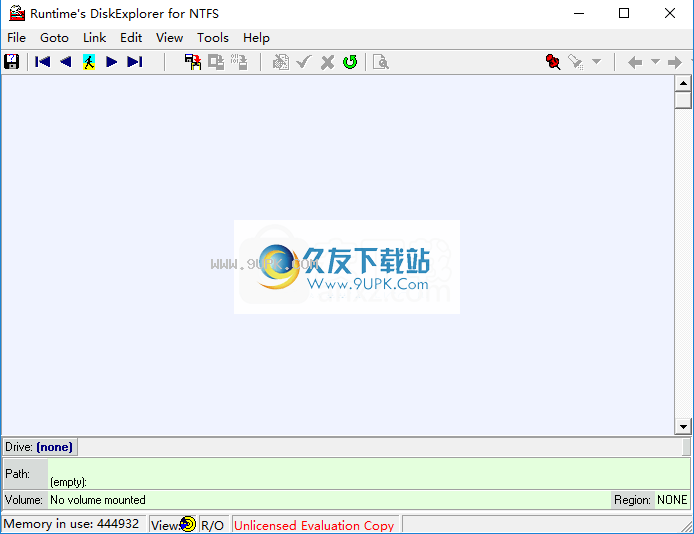
2.运行DiskExplorer for NTFS,然后进入主软件界面,如下所示。
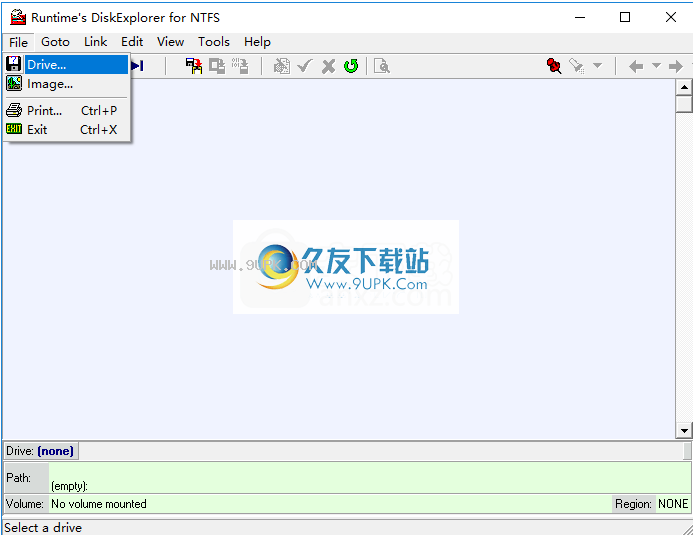
3.在视图列下,它提供多种功能,如十六进制,文本,索引分配,文件条目,文件条目详细信息,分区表,引导记录(NTFS)等。
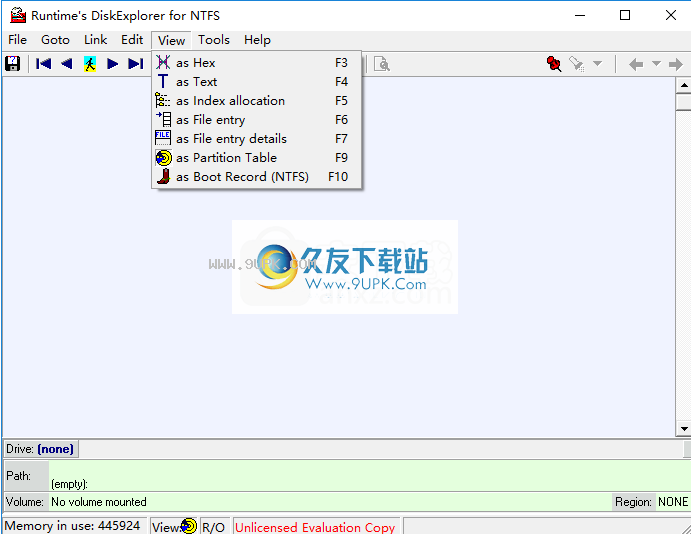
4.在工具栏下搜索,继续搜索,查找当前文件,卷信息,创建虚拟卷,还原文件,查看文件,创建图像文件。
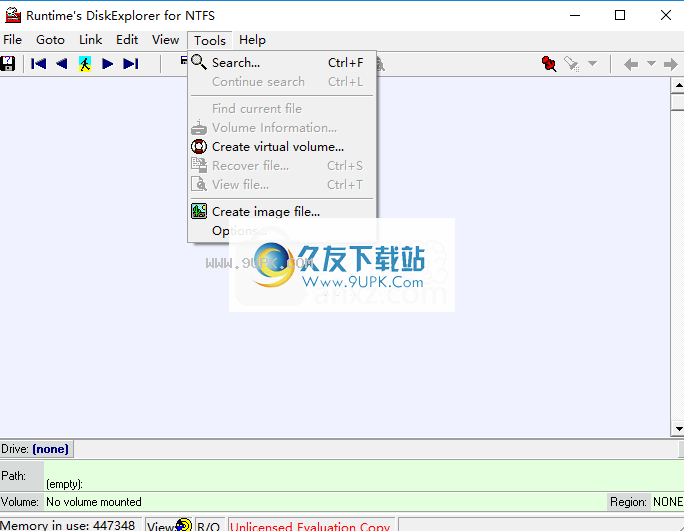
软件特色:
力于用户
该应用程序的核心功能是为您提供对NTFS文件系统卷中所有扇区的完全访问权限,这是最常用的,因此非常方便。无需担心系统要求,但是您的知识水平应该高于平均水平,因为错误的管理可能会导致特定存储设备的永久损坏。
挂载物理驱动器或虚拟映像
运行该应用程序将显示一个驱动器选择屏幕,巧妙地显示NTFS卷(包括可移动卷)以及所有GPT分区,大小和一些技术规格。只需选择驱动器即可访问更多详细信息。
此外,根据您的意图,您还可以导入IMG,IMC和VIM格式的图像文件,并且可以远程连接到计算机。这可以通过串行端口连接或通过LAN(在两种情况下分别指定com端口或目标IP地址)完成。
拜访多个部门以收集数据
有几个区域可以单独访问,因此您不会被细节淹没。您可以查看启动表,根目录,Mft,群集和分区表的值表。请注意,有些值可以修改,但是应用程序的默认设置会阻止将更改直接写入卷中。您可以通过在虚拟环境中运行测试或将测试直接写入驱动器来禁用此功能。
要执行的一些分析和检索操作
您可能需要一个文本编辑器,因为获取文件的唯一方法是提供适当的值,例如要浏览的集群。提供正确的数据后,该工具箱将允许您访问更多卷信息,创建虚拟卷,从选定的群集还原文件,或者出于安全原因仅查看文件。
考虑到所有因素,可以说DiskExplorer for NTFS是一个功能强大的应用程序,它使您可以像读取计算机一样读取驱动器卷的内容。如果使用该应用程序检索文件,则需要大量的注意和知识,否则它适合进行全面的分析。